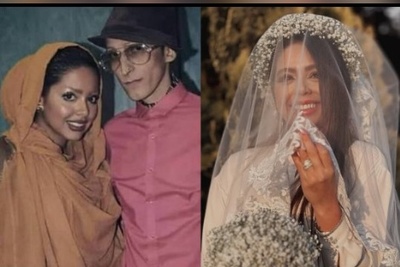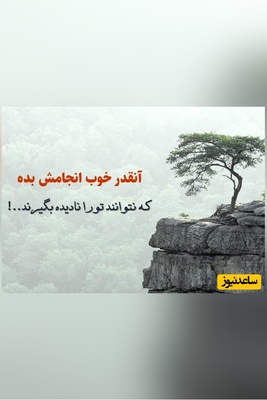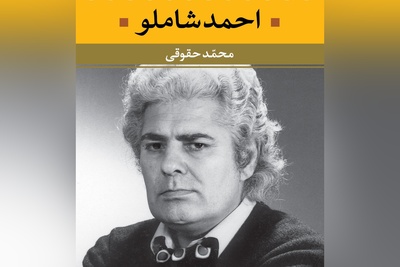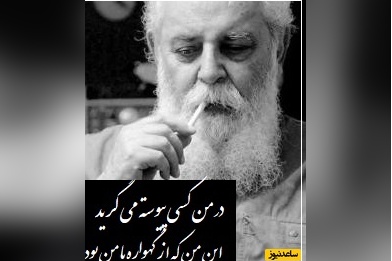سافاری (به انگلیسی: Safari) یک مرورگر وب از شرکت اپل است که بر پایه موتور چیدمان وب کیت ساخته شده است و با ظاهری ساده و آسان دارای امکانات پیشرفته و امنیت قابل قبول است. از این مرورگر در سیستم عامل های مک اواس و iOS می توان استفاده کرد. استیو جابز، مدیر عامل شرکت اپل در ۱۱ ژوئن ۲۰۰۷ در کنفرانس جهانی توسعه دهندگان اپل اعلام کرد که این شرکت نسخه ای از مرورگر وب سفاری را برای سیستم عامل ویندوز تهیه کرده است.آخرین نسخه سافاری برای ویندوز در می ۲۰۱۲ منتشر شد.
۶ ویژگی کاربردی مرورگر سافاری
کاربران اینترنت همیشه به دنبال مرورگر های مختلف برای مرور سریع و امن در اینترنت هستند. مرورگر معروف شرکت اپل که بر روی دستگاه های این شرکت به صورت پیش فرض نصب است Safari نام دارد.از دیدگاه بسیاری از کاربران، این مرورگر سرعت بالا و امنیت زیادی دارد. و در مرور های اینترنتی میتواند بسیار پرقدرت تر از رقیبان خود عمل کند.
افزونه های سافاری
با iOS 15، کاربران مرورگر سافاری امکان بهره گیری از افزونه ها را دریافت کردند. همین مشخصه امکانات جذابی را برای سافاری به ارمغان می آورد. البته برخلاف دیگر مرورگرها، برای نصب این افزونه ها باید راهی اپ استور شوید. در این محیط در بخش پایینی روی Apps ضربه بزنید و به سمت پایین اسکرول کنید تا بتوانید بخش Safari Extensions را ببینید.در کنار برخی اپلیکیشن ها، افزونه ی مربوط به آن ها هم ارائه شده که در تنظیمات سافاری می توانید آن ها را فعال یا غیرفعال کنید. معمولا بیشتر کاربران از افزونه های مربوط به مسدودسازی تبلیغات استفاده می کنند تا هنگام مراجعه به سایت ها، با تبلیغات کمتری روبرو شوند.
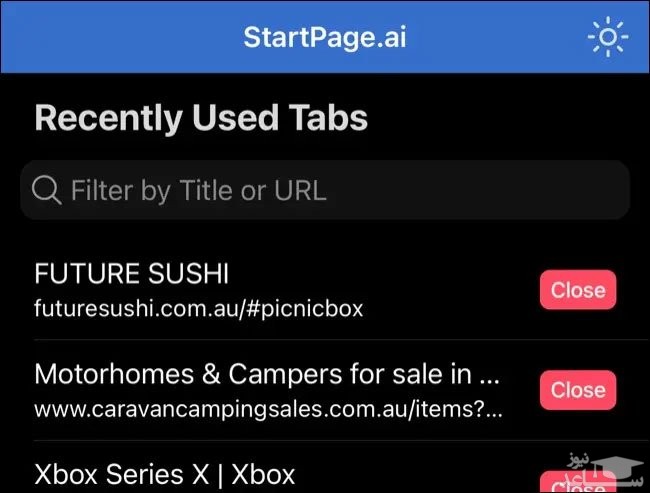
امکانات پیشرفته ی حریم خصوصی در سافاری
اگر نگران حریم خصوصی هستید، توصیه می کنیم در تنظیمات این مرورگر راهی بخش Privacy & Security شوید. با فعال سازی گزینه ی Prevent Cross-Site Tracking، ردیاب های مربوط به سایت ها و تبلیغات مسدود می شوند. گزینه ی Privacy Preserving Ad Measurement هم به طور پیش فرض فعال است که محدودیت های مربوط به ردیاب ها را افزایش می دهد.
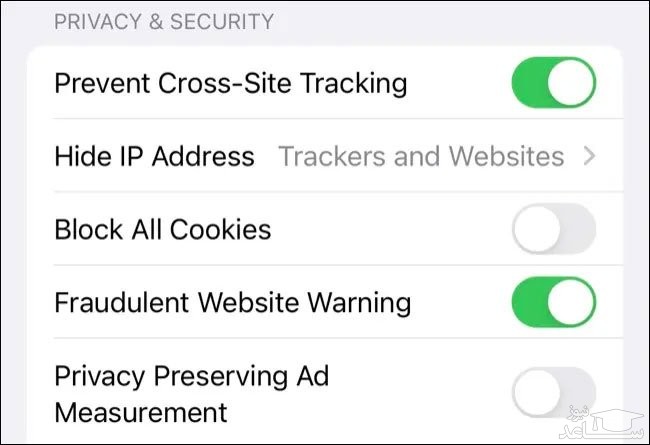
حالت مطالعه در سافاری
برای بیشتر سایت ها با ضربه زدن بر آیکن AA قرار گرفته در کنار نوار آدرس و نگه داشتن انگشت بر روی آن، می توانید حالت مطالعه را فعال کنید. با این کار، محتوای سایت موردنظر به صورت بسیار ساده به نمایش درمی آید. مرورگر سافاری برای این قابلیت برخی امکانات شخصی سازی نظیر تغییر فونت، تغییر رنگ پس زمینه و اندازه ی متن را برای کاربران ارائه می دهد. زمانی هم که می خواهید از این حالت خارج شوید، کافی است بار دیگر انگشت خود را روی آیکن AA نگه دارید.
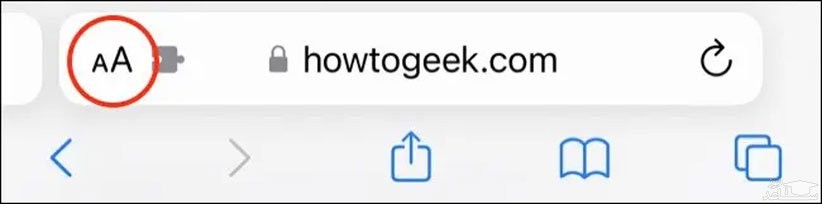
گروه بندی تب ها در سافاری
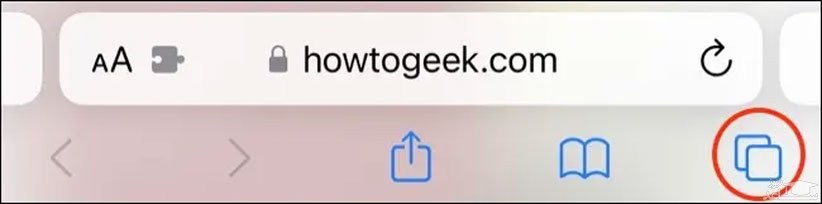
برای ساماندهی تب ها، توصیه می کنیم از قابلیت گروه بندی تب ها بهره ببرید. برای استفاده از این مشخصه، ابتدا سافاری را باز کنید و در سمت راست بخش پایینی روی دکمه ی View ضربه بزنید تا تمام تب ها به نمایش دربیایند. سپس اگر مثلا ۱۰ تب باز شده باشد، عبارت ۱۰ Tabs به نمایش درمی آید که باید روی آن ضربه بزنید. حالا می توانید یک گروه خالی جدید یا گروه حاوی تمام تب های باز شده ایجاد کنید.
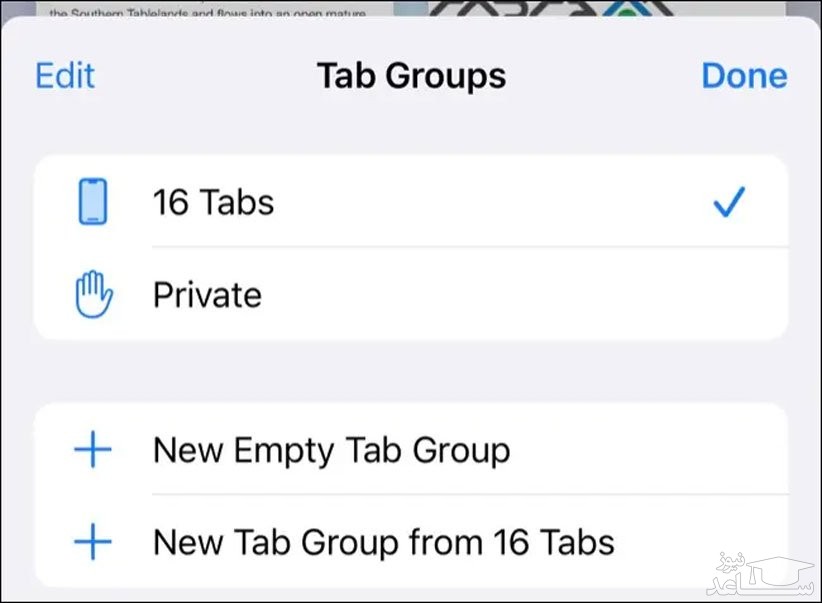
وب گردی ناشناس در سافاری
اگر به دنبال وب گردی بدون برجای گذاشتن رد پای خود هستید، باید از قابلیت وب گردی ناشناس بهره ببرید. برای این کار باید از دکمه ی View در سمت راست بخش پایینی استفاده کنید. همچنین با لمس طولانی همین دکمه، به سرعت بین حالت ناشناس و حالت معمولی جابجا می شوید. در ضمن در هوم اسکرین اگر انگشت خود را بر روی آیکن مرورگر سافاری نگه دارید، می توانید گزینه ی New Private Tab را ببینید که با ضربه بر آن مستقیما راهی حالت وب گردی ناشناس می شوید.
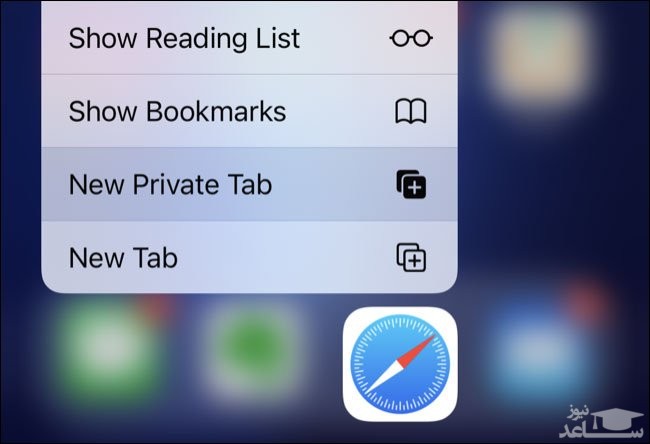
افزودن اپلیکیشن های تحت وب به هوم اسکرین در سافاری
با توجه به تحریم های اپل، کاربران آیفون برای بهره گیری از بسیاری از اپلیکیشن های ایرانی باید از نسخه ی تحت وب آن ها استفاده کنند. برای افزودن میان بر این اپلیکیشن های تحت وب به هوم اسکرین خود، بعد از باز کردن آن ها در مرورگر سافاری باید از گزینه ی Add to Home بهره ببرید. برای این کار ابتدا در منوی پایینی روی دکمه ی اشتراک گذاری (آیکنی به شکل یک مستطیل حاوی فلش) ضربه بزنید و سپس گزینه ی Add to Home Screen را انتخاب کنید و در نهایت بر روی گزینه ی Add ضربه بزنید.
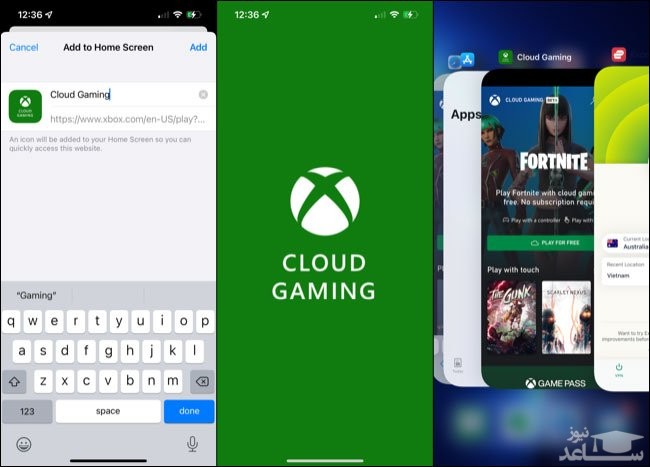



 در مورد گوریلا گلس چه میدانید؟+فیلم
در مورد گوریلا گلس چه میدانید؟+فیلم